尊重劳动成果,转载请复制源地址链接,谢谢
负一.有用的网址
1.中文的docker相关文档:https://docker_practice.gitee.io/zh-cn/
2.待更新
零.安装docker
0.docker 官网安装docker地址:https://docs.docker.com/engine/install/centos/yum remove -y docker \
docker-client \
docker-client-latest \
docker-common \
docker-latest \
docker-latest-logrotate \
docker-logrotate \
docker-selinux \
docker-engine-selinux \
docker-engine
rm -rf /etc/systemd/system/docker.service.d && rm -rf /var/lib/docker && rm -rf /var/run/docker
sudo yum install -y yum-utils
yum-config-manager \
--add-repo \
https://download.docker.com/linux/centos/docker-ce.repo
sudo yum -y install docker-ce docker-ce-cli containerd.io
1.设置docker 拉取镜像的国内镜像源
vi /etc/docker/daemon.json
{
"registry-mirrors": [ "https://hub-mirror.c.163.com", "https://registry.aliyuncs.com", "https://registry.docker-cn.com", "https://docker.mirrors.ustc.edu.cn" ],
"log-driver":"json-file",
"data-root":"自选位置"
"log-opts": {"max-size":"5m", "max-file":"3"}
}
备注:清理docker 容器日志的shell文件,额外提一点,编写shell文件时要使用:set ff看看文件是什么格式,如果是doc,就改成set ff=unix
#!/bin/sh
echo "======== start clean docker containers logs ========"
logs=$(find /var/lib/docker/containers/ -name *-json.log)
for log in $logs
do
echo "clean logs : $log"
cat /dev/null > $log
done
echo "======== end clean docker containers logs ========"
2.设置容器内使用apt-get 安装东西慢,主要是有时候需要使用vim
a:进入容器后 看一下debian的版本(可不需要)
cat /etc/debian_version
b:然后备份一下:
cp /etc/apt/sources.list /etc/apt/sources.list_copy
c.然后运行
sudo sed -i 's/deb.debian.org/mirrors.ustc.edu.cn/g' /etc/apt/sources.list
如果不是root权限 就去掉sudo
d.然后apt-get update 一下,然后就老快了
一、镜像
1、所搜镜像docker search xxxx
a.带用户名前缀的是其他开发者上传的
b.可以使用 -s N 参数指定仅显示评价为N星以上的镜像
2、拉取镜像
docker pull xxxx [:tag]
3.删除镜像
docker rmi xxx[ : tag],
不建议添加 -f 参数,因为如果该镜像已经创建了至少一个容器的话,
强制删除,可能会有残留
4.创建镜像
docker commit [options] container [xxxx [: tag] ]
options:
--m:提交信息
--a:作者信息
例如:
docker commit -a:bigShuaiBee -m:woNewBee mysql testMySql
5.上传镜像
[ docker tag 镜像名 新镜像名 ]
ocker push name[:tag]
例:第4中testMySql这个镜像不够吊炸天,我想换个名字然后再上传,就可以这样
docker tag testMySql:latest fuckYourDog:latest
名字改完后上传:
docker push fuckYourDog:latest
push前的名字一般都是使用 自己的名字/镜像原名称:
版本的格式,上边的fuckYourDog其实不太好,所以我最后改成了
fd/nginx:latest
二、容器
1.创建并启动容器
docker create xxxx[:tag]
这种方式就别用了
代替的使用:
docker run -it -d --name=alias xxx[:tag] /bin/bash
‘’run" 他的作用是创建一个容器并且start这个容器,-t 是创建一个伪终端 输入状态,-i 是保持输入,-d是守护运行(daemon),如果不使用-d就会直接进入创建的终端里。
可以使用ctrl+d,或者输入exit可以退出来,但是响应的这个容器就会关闭。
另外可以使用
docker run --rm xxxxxxxxx
意思是容器终止后立即删除,但是不能和-d一起用
例如:
docker run --name=fuckyou -it -d nginx bash
注意:这里我把/bin/bash 换成了bash,也是可以的
2.删除容器
docker rm [-f] xxx
这个xxx可以是容器的名字或者id都可以
3.终止容器
docker stop xxx
4.进入容器
docker exec -it fuckyou bash
5.容器的导出
docker export fuckyou > /home/fd/fuckshe.tar.gz
导出之后可以在/home/fd/下找到这个tar包,传到其他linux系统上,然后作为镜像使用,如6
6.镜像的导入
docker import 文件的路径 镜像名(其实就是之前的容器名fuckyou)
例:
docker import /home/fd/fuckshe.tar fuckyou
然后使用docker images 就可以看到一个镜像叫fuckyou
但是这种将容器打成镜像的方式是会丢失元数据的,所以已经小,
如果是使用commit+push的方式就会保存所有的元数据
7.查看容器
已经启动的:docker ps
全部 :docker ps -a
三、仓库
1.docker hub 登录重要说明:创建容器时 后方加了/bin/bash 或者bash时表示只运行bash
应用,并没有运行其他应用
没有账号的话就去docker hub上注册一个,然后回到linux系统中
输入docker login,然后输入账号密码就行
2.docker pool
http://dockerpool.com国内专业docker技术社区
3.创建和使用私有仓库
拉镜像:docker pull registry
创建容器:docker run -it -d -p 5000:5000 -v /opt/data/registry:/tmp/registry registry
***遇到瓶颈了,没实现成功,先跳过***
四、数据卷

1.容器和宿主机之间文件的复制
docker cp 宿主机 容器名或者id : 容器的文件路径
比如:
把宿主机中的html文件目录拷贝到容器名称nginx-test-01的/usr/share/nginx中,如果容器目录下有这个html文件目录了,则会默认替换
docker cp /home/fd/nginx/html nginx-test-01 /usr/share/nginx/
反之将容器的东东拷贝到宿主机中也是一样的
2.创建数据卷(本地-容器)
首先看一段命令:
docker run -itd --name nginx-01 \
-v /home/fd/nginx/html:/usr/share/nginx/html:ro \
-p 80:80 \
nginx
-v 指的是挂载数据卷,这种是从挂载一个本地目录到容器中去
作为数据卷
/home/fd/nginx/html :宿主机的文件目录或文件
/usr/share/nginx/html :容器的文件目录或文件
:ro 这个“:ro”代表只读,但是我实际上把这个去掉了。
创建该容器后,容器内该目录或文件就会被宿主中这个目录或
文件代替,也就是说 如果不创建数据卷的情况,nginx会再容
器的这个目录会文件下创建两个文件:50和index.html,如果
宿主机中没有这两个文件,则上述语句执行后容器内的这两个
文件也没有了。所以我是先创建了一个linux容器,使用cp命令
拷贝了一下,然后删除这个临时的容器,在使用上述命令。
3.创建数据卷容器(容器-容器)
先看一段命令
docker run -itd --name nginx-02 \
-p 8080:80 \
--volumes-from nginx-01 \
nginx
其中 --volumes-from 就是另一个挂载方式,后边的nginx-01
代表需要提供数据卷的容器,这样 nginx-01和nginx-02就共享
同一个数据卷,即:宿主机中 /home/fd/nginx/html文件目录,
可以验证一下,进入宿主机中修改 index.html文件
然后再主机中使用ip:port的方式查看,
http://192.168.127.129:8080.
另外:删除了所有使用该数据卷的容器后,数据卷仍然存在的。
五、网络基础配置
1.设置端口-p 宿主机端口:容器内端口,例:映射一下tomcat容器的8080端口到宿主机的8080端口
另外,我的linux系统上安了mysql使用的是默认的3306,我有一个容器的端口也是3306,每次我启动容器时都启动失败,因为我宿主机上的8080端口已经被占用了,所以我是用ps -ef 或者-aux | grep mysql
找到进程id,然后使用kill 进程id 就可以把宿主机上mysql关了。
如果觉得指定具体的端口号费劲,又怕端口冲突,只可以使用-P,注意刚才的小写,这个是大写,这个大屁 可以随机端口,然后使用下方的查看端口就可以用了
-p 8080:8080
2.查看端口
docker port nginx-01

3.容器互联实现容器间通讯
之所以加粗了,我认为这部分我掌握的不好–link name:alias ,其中name 为要链接的容器的名称,alias是这个连接的别名
docker run -d -P --name nginx-03 --link nginx-01:nginx-1-and-3 nginx
六、Dockerfile创建镜像
终于来到了这部分了。很遗憾,我在这篇文章里没怎么写dockerfile注意啊,dockerfile的名称就叫dockerfile不能叫别的名字
FROM centos
#RUN yum install -y vim
#RUN ["yum","install","-y","vim"]
RUN ["/bin/bash","-c","yum install -y vim"]
七、安装和配置SSH服务
1apt-get install openssh-server -y
2.


八、安装mysql、挂载配置文件、修改端口、dockerfile生成镜像,后续子篇更新主从复制、读写分离
mysql的配置文件:
名为 mysql.cnf
内容如下:
[mysqld]
port=3307
federated
max_connections = 200
max_allowed_packet = 64M
pid-file = /var/run/mysqld/mysqld.pid
socket = /var/run/mysqld/mysqld.sock
datadir = /var/lib/mysql
#log-error = /var/log/mysql/error.log
# By default we only accept connections from localhost
#bind-address = 127.0.0.1
# Disabling symbolic-links is recommended to prevent assorted security risks
symbolic-links=0
#限制mysql内存占用
#performance_schema_max_table_instances=400
#table_definition_cache=400
#table_open_cache=256
character-set-server=utf8
collation-server=utf8_general_ci
skip-character-set-client-handshake
[client]
default-character-set=utf8
[mysql]
default-character-set=utf8
[mysql.server]
default-character-set=utf8
[mysqld_safe]
default-character-set=utf8
先拉取的mysql 5.7的镜像
docker pull mysql:5.7
因为已经在mysql.cnf 中指定了端口号,所以创建容器时开放的端口为3338
docker run -itd -p 3338:3338 -e MYSQL_ROOT_PASSWORD=root -v /home/fd/wyc/mysql/conf.d:/etc/mysql/conf.d -v /home/fd/wyc/mysql/data:/var/lib/mysql -v /home/fd/wyc/mysql/log:/var/log/mysql --name mysql01 mysql:5.7
进入mysql :mysql -uroot -proot
然后执行 sql:source xxxx.sql
以上的方式过于闹心
所以要改进一下,使用dockerfile和docker-compose的方式来实现,其实在将docker-compose的那章讲了。这里只是简单贴出来一下哈。
dockerfile:
FROM mysql:5.7
ENV MYSQLDUMPDIR /mysql
EXPOSE 3339
RUN mkdir -p $MYSQLDUMPDIR && mkdir /home/mysql
docker-compose.yml
version: "3.2"
services:
mysql:
# networks:
# - wyc
build:
context: ./
dockerfile: ./dockerfile
restart: always
image: wyc_mysql
container_name: wyc_mysql_01
ports:
- "3307:3307"
volumes:
- "/home/fd/wycplus/mysql/conf.d/:/etc/mysql/conf.d/"
- "/home/fd/wycplus/mysql/data/:/var/lib/mysql/"
- "/home/fd/wycplus/mysql/log/:/var/log/mysql/"
- "/home/fd/wycplus/mysql/init.d/:/docker-entrypoint-initdb.d/"
environment:
# - MYSQL_USER= 'root'
# - MYSQL_PASS= 'root'
MYSQL_ROOT_PASSWORD: root
MYSQL_ROOT_HOSE: '%'
MYSQL_DATABASE: wyc_test
TZ: Asia/Shanghai
九、tomcat,使用dockerfile的方式创建镜像、创建容器
弊端:a.需要先在宿主的挂载目录下修改端口号
b.mysql的地址是写在war包中
c.宿主与tomcat容器映射的webapps目录是的配置文件和war包是拷贝进去的
1.先启动一个tomcat容器,然后把conf、logs、使用docker cp 拷贝出来,在conf中的server.xml中将端口改成8077,因为我的项目端口是8077.
2.编写dockerfile
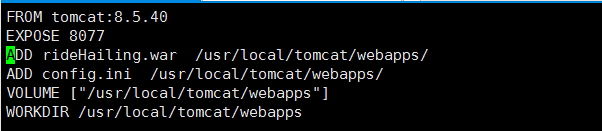 :wq
:wq
dockerfile的同级目录下分别我项目自己使用的ini文件和war包

3.创建镜像
docker build -t wyc_tomcat . 注意:最后有一个点
4.启动镜像我这里要挂载
挂载了两个个东西,分别是配置文件、log日志
docker run -itd -v /home/fd/wyc/tomcat/conf/:/usr/local/tomcat/conf/ \
-v /home/fd/wyc/tomcat/logs/:/usr/local/tomcat/logs/ \
-p 8077:8077 \
--name wyc01 \
--privileged=true \wyc_tomcat
但是这样的话,容器的webapps文件目录就没有被挂载,之后替换war包时就很麻烦。
所以我把dockerfile中的两个add去掉,将宿主机中的webapp中添加config.ini和war包。
如下
docker file:
FROM tomcat:8.5.40
EXPOSE 8077
#ADD rideHailing.war /usr/local/tomcat/webapps/
#ADD config.ini /usr/local/tomcat/webapps/
VOLUME ["/usr/local/tomcat/webapps"]
WORKDIR /usr/local/tomcat/webapps
宿主机该tomcat的挂载目录webapp下是:

然后生成镜像、创建容器就可以了。
这次生成容器使用如下,挂载日志、配置、工程目录
docker run -itd -v /home/fd/wyc/tomcat/conf/:/usr/local/tomcat/conf -v /home/fd/wyc/tomcat/logs/:/usr/local/tomcat/logs -v /home/fd/wyc/tomcat/webapp/:/usr/local/tomcat/webapps -p 8077:8077 --name wyc01 --privileged=true wyc_tomcat
十、redis,使用dockerfile的方式创建镜像、创建容器
dockerfile
FROM redis
EXPOSE 6379
WORKDIR /redis
ENV CONF /redis/conf
ENV DATA /reids/data
ENV LOGS /redis/logs
#RUN mkdir -p $CONF && mkdir -p $DATA && mkdir -p $LOGS
VOLUME ["$CONF","$DATA"]
然后使用docker-compose.yml来启动,在docker-compose.yml文章中有提到,请看另一个篇文章
如果你不想使用docker-compose
就想用dockerfile创建镜像,然后创建容器、启动容器
那就:
docker build -t redis_image . (注意 最后要有个 空格加一个点)
这样镜像生成完成了
然后创建容器吧
docker run -idt --name fuckredis -p 6379:6379 \
-v /home/fd/wycplus/redis/conf:/redis/conf \
-v /home/fd/wycplus/redis/data:/redis/data \
-v /home/fd/wycplus/redis/logs:/redis/logs \
--privileged=true \
reids_image redis-server conf/redis.conf
这样容器就创建完了
想进容器就
docker exec -it fuckredis bash,就进去了
然后使用redis-cli客户端操作查看redis
redis-cli -p 6379(端口)
然后就使用redis的那些命令就可以了






















 1074
1074











 被折叠的 条评论
为什么被折叠?
被折叠的 条评论
为什么被折叠?








